玩steam什么移动硬盘好 如何将steam游戏移动到其他磁盘
在如今数字化时代,游戏已经成为人们生活中不可或缺的一部分,而对于喜欢在Steam平台上玩游戏的玩家来说,选择一个合适的移动硬盘来存储游戏数据显得尤为重要。同时将Steam游戏移动到其他磁盘也是许多玩家关心的问题。究竟应该选择哪款移动硬盘以及如何操作才能更方便地迁移游戏数据呢?接下来我们就来详细探讨一下。
如何将steam游戏移动到其他磁盘
具体步骤:
1首先在一个容量足够大的目标盘内设置一个空的文件夹。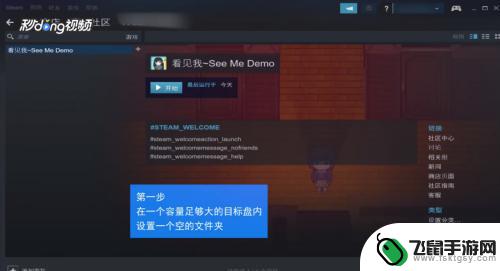 2然后进入steam主界面,点击左上角的“steam”。出现下拉框,左击“设置”。
2然后进入steam主界面,点击左上角的“steam”。出现下拉框,左击“设置”。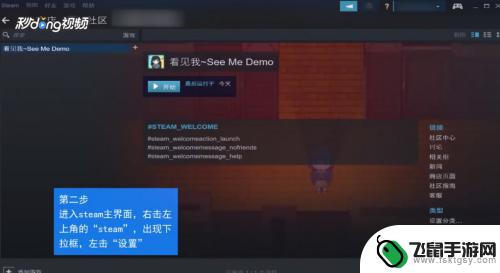 3选中弹出的对话框中的“下载”栏。
3选中弹出的对话框中的“下载”栏。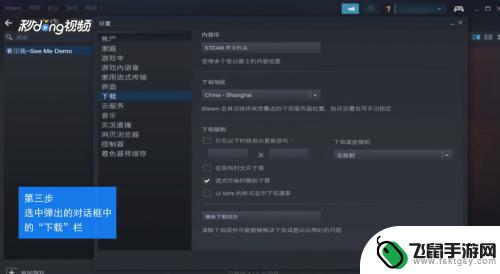 4在右边最上边出现一个内容库,点击下面的“steam库文件夹”。
4在右边最上边出现一个内容库,点击下面的“steam库文件夹”。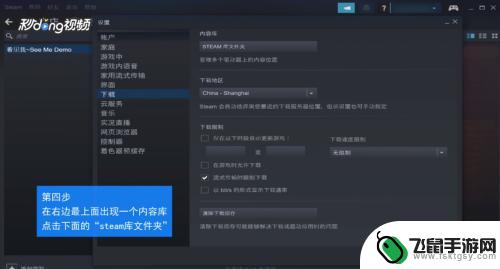 5点击“添加库文件夹”,在新弹出框内单击选择我们创建的目标文件夹。
5点击“添加库文件夹”,在新弹出框内单击选择我们创建的目标文件夹。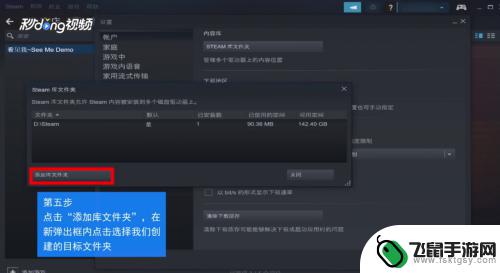 6一步步退出,在退出设置窗口之前,最好选择确定退出。
6一步步退出,在退出设置窗口之前,最好选择确定退出。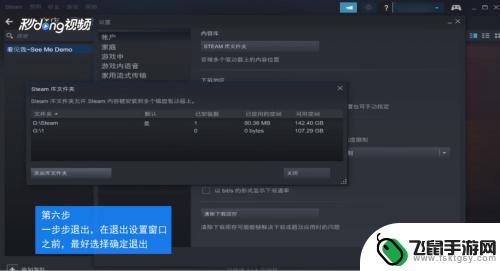 7在steam界面上方选择“库”,找到我们所需要移动的游戏。右键打开游戏的属性。
7在steam界面上方选择“库”,找到我们所需要移动的游戏。右键打开游戏的属性。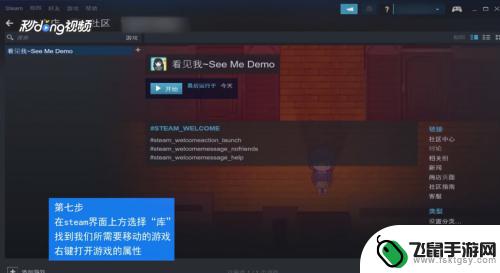 8在弹出框中找到“本地文件”选项,在这个选项的最下面。选择“移动安装文件夹”。
8在弹出框中找到“本地文件”选项,在这个选项的最下面。选择“移动安装文件夹”。 9最后在弹出框中找到我们需要移动的目的地,选择移动文件夹即可完成移动。
9最后在弹出框中找到我们需要移动的目的地,选择移动文件夹即可完成移动。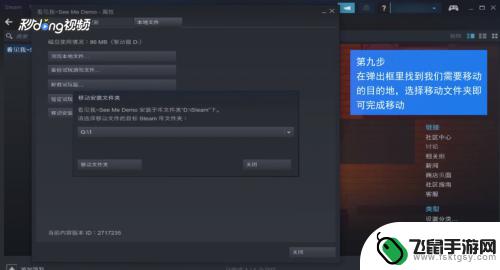
这次整理的是关于在Steam上使用移动硬盘的问题,可能有些网友还有其他困扰,如果不解决这些问题,可能会影响游戏体验,那么在哪里可以找到相关的解答呢?请耐心等待本站的后续更新。
相关攻略
-
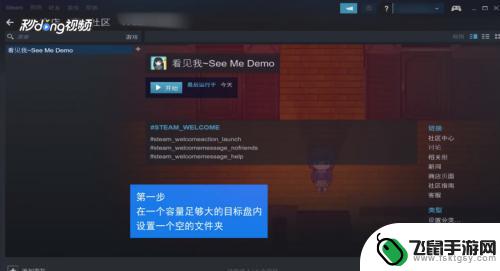 steam可以安装在移动硬盘里吗 如何把Steam游戏移动到不同的磁盘
steam可以安装在移动硬盘里吗 如何把Steam游戏移动到不同的磁盘Steam是一款备受玩家喜爱的游戏平台,对于一些拥有移动硬盘的玩家来说,他们可能会好奇是否可以将Steam安装在移动硬盘中,实际上,答案是肯定的。移动硬盘提供了存储游戏和应用程...
2023-11-30 16:02
-
 steam游戏如何换盘 Steam游戏如何移动到其他硬盘
steam游戏如何换盘 Steam游戏如何移动到其他硬盘随着Steam平台上游戏数量的不断增加,很多玩家的硬盘空间也变得越来越紧张,在这种情况下,如何更有效地管理和利用硬盘空间成为了许多玩家关注的问题。其中一项重要的操作就是将Ste...
2024-03-23 12:28
-
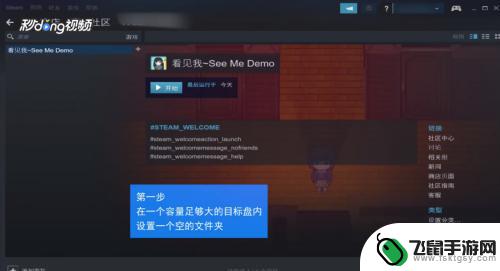 u盘能用来存steam游戏吗 怎样把Steam游戏移动到新的磁盘
u盘能用来存steam游戏吗 怎样把Steam游戏移动到新的磁盘近年来Steam平台已成为许多玩家的首选游戏平台,而随之而来的问题就是游戏所占用的大量存储空间,许多玩家想要将Steam游戏移动到新的磁盘来释放空间,而有人提出了将游戏存储在U...
2024-03-22 12:16
-
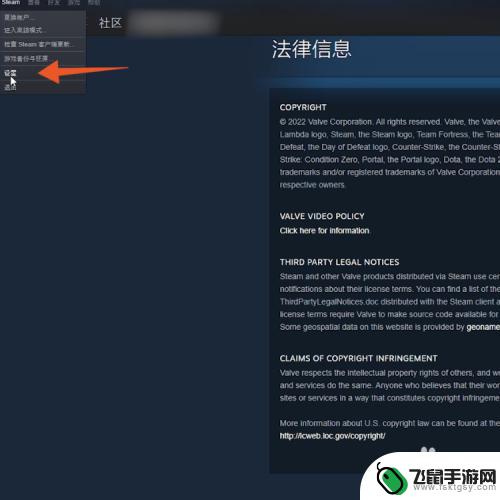 如何steam移植游戏 steam游戏如何搬移到不同的盘
如何steam移植游戏 steam游戏如何搬移到不同的盘Steam平台是游戏玩家们常用的数字发行平台之一,许多玩家在购买游戏后会将其安装在系统盘中,随着游戏数量的增多和系统盘空间的限制,有时候我们可能需要将已安装的游戏迁移到其他盘符...
2024-05-11 11:30
-
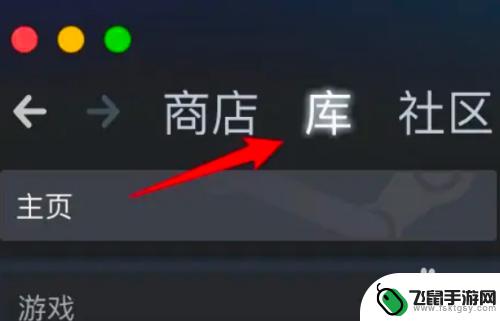 mac 如何删除steam游戏 Mac 电脑上怎么卸载 Steam 游戏
mac 如何删除steam游戏 Mac 电脑上怎么卸载 Steam 游戏Steam是一个非常受欢迎的游戏平台,许多Mac电脑用户都喜欢在上面畅玩各种游戏,有时候我们可能需要删除一些已安装的Steam游戏以释放磁盘空间或者尝试其他游戏。如何在Mac电...
2023-12-03 12:04
-
 博德之门3怎么wsad移动 博德之门3如何调整移动视角
博德之门3怎么wsad移动 博德之门3如何调整移动视角在游戏博德之门3中,玩家需要通过键盘上的WSAD按键来移动角色,这一操作方式在游戏中非常常见,并且十分便捷。同时玩家还可以通过调整移动视角来获得更好的游戏体验,例如可以通过鼠标...
2024-08-15 16:29
-
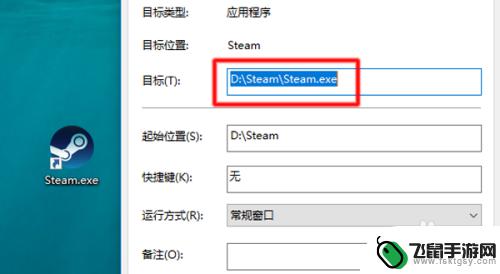 steam下载安装在哪个文件夹 Steam游戏安装目录在哪个磁盘
steam下载安装在哪个文件夹 Steam游戏安装目录在哪个磁盘当我们下载和安装Steam游戏时,有时会疑惑这些游戏文件究竟被保存在哪个文件夹或磁盘上,事实上,Steam游戏安装目录可以根据我们的个人设置而不同。对于大多数用户来说,游戏通常...
2023-12-01 14:20
-
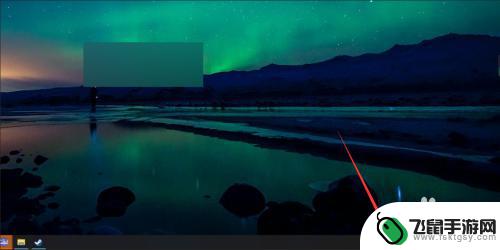 如何在托盘上退出steam 电脑怎么关闭托盘中的Steam
如何在托盘上退出steam 电脑怎么关闭托盘中的SteamSteam是一款广受欢迎的电子游戏平台,许多玩家都会在电脑上安装并使用它,有时候我们可能会遇到需要退出Steam的情况,而且我们可能会注意到,即使我们点击了关闭按钮,Steam...
2023-11-30 14:00
-
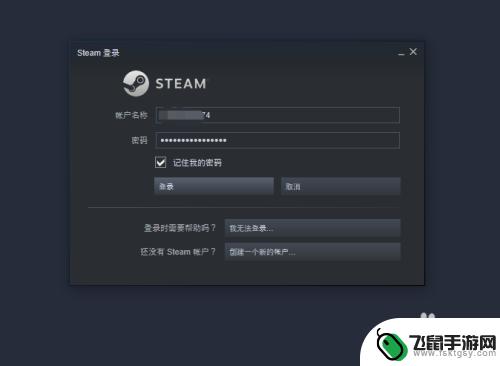 steam的游戏怎么搬到新电脑 Steam游戏如何迁移至新电脑
steam的游戏怎么搬到新电脑 Steam游戏如何迁移至新电脑Steam是一个非常流行的游戏平台,许多玩家都在上面拥有自己喜爱的游戏,当我们换了一台新电脑时,我们可能会面临一个问题:如何将我们在Steam上的游戏迁移到新电脑上呢?幸运的是...
2023-11-30 15:16
-
 卸载steam游戏需要登录steam吗 Steam游戏卸载后残留文件怎么处理
卸载steam游戏需要登录steam吗 Steam游戏卸载后残留文件怎么处理在当今的游戏世界中,Steam已经成为了一个不可或缺的平台,有时候我们可能需要卸载一些Steam游戏,不论是为了腾出硬盘空间,还是为了解决游戏运行问题。卸载Steam游戏时是否...
2024-02-02 15:41
热门攻略
MORE+热门游戏
MORE+-
 电视里的恐怖怪物官方手机版
电视里的恐怖怪物官方手机版
80.92MB
-
 日落赛车手安卓
日落赛车手安卓
167.17MB
-
 时间线袭击美国官方正版
时间线袭击美国官方正版
9.68MB
-
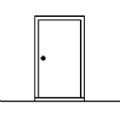 锈湖白色的门手机版
锈湖白色的门手机版
93.05MB
-
 钢铁恐龙制造器2024
钢铁恐龙制造器2024
37MB
-
 我眼神超好手游官网版正版
我眼神超好手游官网版正版
156.84MB
-
 越野摩托车越野车最新版
越野摩托车越野车最新版
55.12M
-
 小红帽穿越记
小红帽穿越记
16.30M
-
 f16战斗机官方服
f16战斗机官方服
144.34MB
-
 我是建造师
我是建造师
84.47MB